Jak bezpieczne jest usunięcie wszystkiego w programie Oczyszczanie dysku systemu Windows?
Inny Przydatny Przewodnik / / August 05, 2021
Oczyszczanie dysku systemu Windows Narzędzie to świetne narzędzie, które pomaga utrzymać porządek na komputerze. Użytkownik może usunąć niepotrzebne niepotrzebne pliki, których urządzenie nie potrzebuje. Zwykle współczesne komputery PC są produkowane z ograniczoną pamięcią masową opartą na dyskach SSD, aby działały szybciej. Teraz użytkownicy nie mogą ograniczać ich używania. Oczywiście w pewnym momencie urządzeniu kończy się pamięć. Jednak magazyn zawiera również niepotrzebne pliki, które tam leżą. Narzędzie do czyszczenia dysku pomaga je usunąć.
Teraz niektórzy użytkownicy usuwają wszystko, co domyślnie pojawia się w narzędziu do czyszczenia. Przez wszystko mam na myśli ważne pliki systemowe. Usunięcie tych plików wpłynie na działanie komputera. Często użytkownicy, którzy nie są obeznani z technologią, usuwają te pliki wraz z niepotrzebnymi plikami. W tym przewodniku wyjaśnię, jak dowiedzieć się, które pliki można bezpiecznie usunąć i które pliki po usunięciu mogą powodować problemy na komputerze.
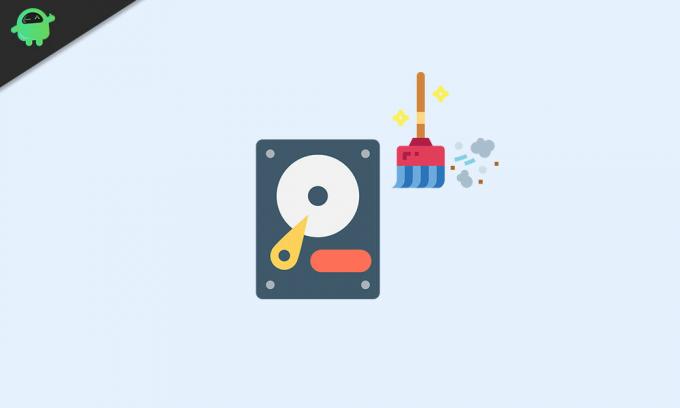
Spis treści
-
1 Jakie pliki można usunąć za pomocą funkcji Oczyszczanie dysku systemu Windows
- 1.1 Pliki dziennika aktualizacji systemu Windows
- 1.2 Pobrane pliki programów
- 1.3 Miniatury
- 1.4 Pliki zrzutu pamięci błędów systemu
- 1.5 Pliki optymalizacji dostarczania
- 1.6 Usuwanie tymczasowych plików internetowych za pomocą funkcji Oczyszczanie dysku systemu Windows
- 1.7 Pakiety sterowników urządzeń
- 1.8 Kosz
- 2 Czy jest jakiś problem podczas usuwania plików systemowych
- 3 Jakich składników nie należy usuwać za pomocą narzędzia Oczyszczanie dysku systemu Windows
Jakie pliki można usunąć za pomocą funkcji Oczyszczanie dysku systemu Windows
Oto lista plików, które można usunąć za pomocą funkcji czyszczenia dysku, co zwalnia miejsce zgodnie z przeznaczeniem. Poza tym nie będzie żadnego problemu z działaniem twojego komputera / laptopa.

Pliki dziennika aktualizacji systemu Windows
System tworzy te pliki po uaktualnieniu komputera ze starego systemu operacyjnego do nowego systemu operacyjnego. Jeśli podczas uaktualniania wystąpi jakikolwiek problem, te pliki dziennika zawierają szczegółowe informacje na temat wyjątków i zawierają informacje dotyczące ich rozwiązywania. Nie ma problemu z usunięciem tych plików.
Pobrane pliki programów
Jeśli uzyskasz dostęp do niektórych stron internetowych w przeglądarce Internet Explorer, pobierane są aplety Java. Za każdym razem, gdy odwiedzasz strony internetowe, są one pobierane. Tak więc, jak możesz to zrobić, usunięcie tych plików nie będzie miało problemów na twoim komputerze. Dlatego użyj narzędzia Oczyszczanie dysku systemu Windows i usuń te pliki.
Miniatury
Jest to kolejny składnik, który można usunąć za pomocą narzędzia Oczyszczanie dysku systemu Windows i nie będzie żadnych problemów. Są to zapisane w pamięci podręcznej miniatury, które system tworzy podczas uzyskiwania dostępu do różnych plików. W celu ułatwienia dostępu podczas późniejszego przeglądania tych plików tworzona jest miniatura tych plików. Nawet jeśli usuniesz pliki miniatur, system Windows utworzy je ponownie podczas uzyskiwania dostępu do tych plików.
Pliki zrzutu pamięci błędów systemu
Gdy komputer zawiesza się lub napotyka niebieski ekran śmierci, w systemie jest przechowywany zapis tej awarii. Dziennik pomaga w zgłaszaniu i naprawianiu problemu. Jeśli jednak nie masz aktywnych problemów z awarią niebieskiego ekranu śmierci, możesz usunąć te pliki zrzutu. Później, jeśli wystąpi taki problem, ponownie zostaną utworzone pliki zrzutu pamięci błędów systemu.
Pliki optymalizacji dostarczania
Jest to związane z usługą optymalizacji dostarczania Windows Update. Służy do pobierania przepustowości z sieci komputera w celu aktualizacji lub instalowania aplikacji / usług na innych komputerach. Wszystkie dane dotyczące tego procesu stanowią te pliki. Sugeruję, że możesz je usunąć i nie będzie żadnych problemów.
Usuwanie tymczasowych plików internetowych za pomocą funkcji Oczyszczanie dysku systemu Windows
To tylko pliki pamięci podręcznej witryn internetowych, które często odwiedzasz za pośrednictwem przeglądarki. W przypadku wszystkich przeglądarek, których używasz na swoim komputerze, przechowywane są tutaj ich pliki pamięci podręcznej. Możesz je usunąć za pomocą narzędzia Oczyszczanie dysku systemu Windows i zwolnić miejsce na komputerze.
Pakiety sterowników urządzeń
Za każdym razem, gdy aktualizujesz sterownik urządzenia, system zapisze stare wersje sterowników urządzeń. Jeśli to usuniesz, nie będzie żadnego problemu. System Windows usunie starsze wersje tych sterowników i zachowa tylko najnowsze aktualizacje sterowników.
Kosz
To nawet nie wymaga wyjaśnienia. Jeśli już wysłałeś coś do kosza, upewnij się, że nie zaśmieca to komputera, siedząc w koszu miesiącami. Możesz osobno użyć Kosza i użyć funkcji Opróżnij Kosz, aby trwale usunąć pliki.
W przeciwnym razie za pomocą narzędzia Windows Disk Cleanup Tool możesz umieścić usunięte pliki w Koszu i usunąć je na stałe.
Czy jest jakiś problem podczas usuwania plików systemowych
Tak, usunięcie niezbędnych plików systemowych może spowodować awarię komputera / laptopa.
- Możesz nie być w stanie odinstalować aktualizacji
- Rozwiązywanie problemów nie będzie możliwe z powodu braku plików systemowych wymaganych w procesie
- Jeśli chcesz przywrócić poprzednią wersję systemu operacyjnego, może to nie być możliwe z powodu brakujących plików systemowych
- Nieoczekiwana awaria aplikacji
- Problemy z resetowaniem komputera
Uwaga
Dostęp do plików systemowych i ich usuwanie za pomocą narzędzia Oczyszczanie dysku systemu Windows można uzyskać tylko wtedy, gdy masz uprawnienia administratora. Oznacza to, że jeśli korzystasz z komputera stacjonarnego / laptopa w biurze, możesz wyczyścić tylko te pliki, które nie stanowią żadnych plików systemowych.
Jakich składników nie należy usuwać za pomocą narzędzia Oczyszczanie dysku systemu Windows
Pierwszym i najważniejszym z nich jest Pliki systemu instalacyjnego Windows ESD. Nie należy ich usuwać za pomocą funkcji czyszczenia dysku systemu Windows. Chociaż nie spowoduje to, że Twój komputer będzie bezużyteczny, ale jeśli chcesz go zresetować, nie będzie to możliwe. Resetowanie wymaga określonych plików, które stanowią pliki ESD. Możesz pobrać usunięte pliki, pobierając jednak nośnik instalacyjny systemu Windows 10. Chodzi o to, że jeśli nie pilnie potrzebujesz miejsca, nigdy nie powinieneś próbować usuwać tych plików systemowych.
Drugi to Oczyszczanie Windows Update co stanowi pliki systemowe z poprzedniej wersji systemu operacyjnego. Nie proponuję ich usuwania, ponieważ być może któregoś dnia będziesz musiał przywrócić poprzedni system operacyjny. Jeśli usuniesz ten składnik, możesz napotkać trudności z odinstalowaniem bieżących aktualizacji, aby przywrócić poprzedni system operacyjny.
Wskazówka
Jeśli masz mniejszy budżet, dysk flash USB o pojemności 16 lub 32 GB powinien pomóc w tworzeniu kopii zapasowych ważnych plików. Moim zdaniem, jeśli nie używasz określonego pliku lub programu co drugi dzień, lepiej je usunąć i zwolnić miejsce na komputerze.
Więc teraz myślę, że całe twoje zamieszanie powinno było wyjaśnić, które pliki możesz usunąć i czego powinieneś uważać, aby nie usunąć za pomocą narzędzia Windows Disk Cleanup. Mam nadzieję, że ten przewodnik był pouczający. Jeśli masz jakiekolwiek wątpliwości dotyczące korzystania z tego narzędzia Windows, skontaktuj się z nami za pośrednictwem sekcji komentarzy.
Czytaj dalej
- Jak przeprowadzić czyszczenie dysku w systemie Windows 10
- Tryb ciemny systemu Windows nie działa: jak naprawić
- Jak włączyć pozostały czas baterii w systemie Windows 10
Swayam jest profesjonalnym blogerem technicznym z tytułem magistra w zakresie aplikacji komputerowych, a także ma doświadczenie w programowaniu na Androida. Jest zagorzałym wielbicielem systemu operacyjnego Stock Android Oprócz blogowania technicznego uwielbia gry, podróże i grę na gitarze.

![Jak zainstalować Stock ROM na Comio X1 Note [Firmware Flash File / Unbrick]](/f/ef757ec66605be00f4028b72761f89e1.jpg?width=288&height=384)

